Η αγάπη του Macready για το Fallout 4: Εξερευνώντας τους λόγους πίσω από τη λατρεία του
Τι αρέσει στον Macready στο Fallout 4; Όταν πρόκειται για φανατισμό στα βιντεοπαιχνίδια, λίγοι μπορούν να φτάσουν το επίπεδο του πάθους που …
Διαβάστε το άρθρο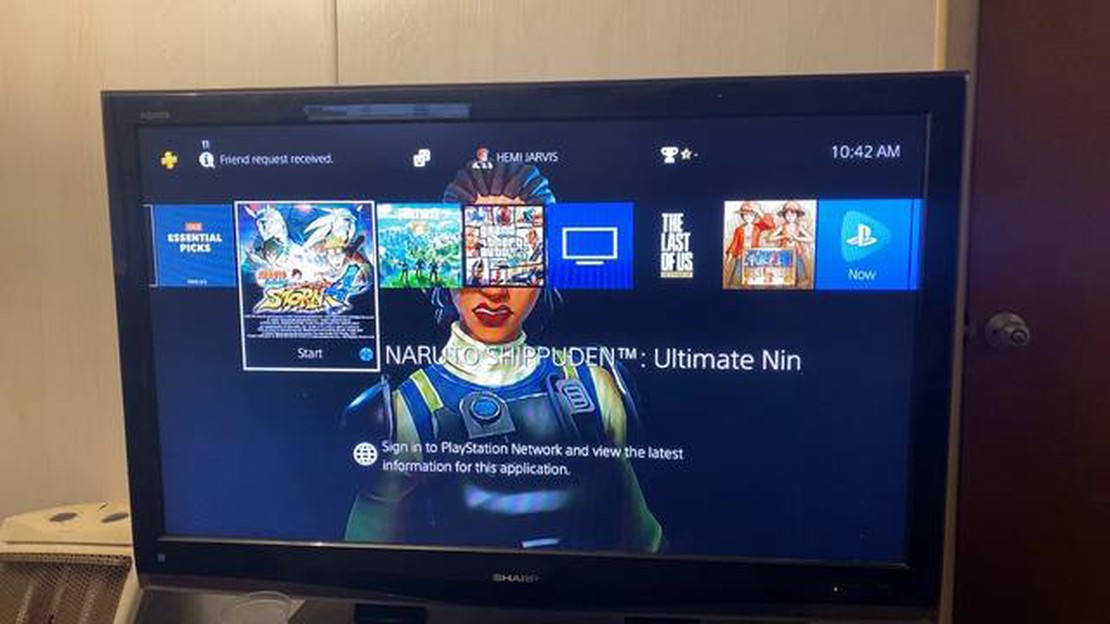
Καλώς ήρθατε στον κόσμο των παιχνιδιών στην κονσόλα PlayStation! Είτε είστε έμπειρος παίκτης είτε μόλις αρχίζετε, η σύνδεση στο λογαριασμό σας στο PlayStation Network (PSN) είναι το πρώτο βήμα για να αποκτήσετε πρόσβαση σε ένα ευρύ φάσμα λειτουργιών και εμπειριών online gaming. Σε αυτό το άρθρο, θα σας καθοδηγήσουμε στα βήματα για να συνδεθείτε στο λογαριασμό PSN στην κονσόλα PlayStation.
Βήμα 1: Ενεργοποιήστε την κονσόλα PlayStation
Ξεκινήστε ενεργοποιώντας την κονσόλα PlayStation χρησιμοποιώντας το κουμπί λειτουργίας που βρίσκεται στην πρόσοψη ή στο επάνω μέρος της συσκευής. Περιμένετε να εκκινήσει η κονσόλα και θα σας υποδεχτεί η αρχική οθόνη.
Βήμα 2: Πλοηγηθείτε στην οθόνη σύνδεσης στο PSN
Χρησιμοποιώντας το χειριστήριο, μεταβείτε στο εικονίδιο PlayStation Network που βρίσκεται είτε στην αρχική οθόνη είτε στο κύριο μενού. Πατήστε το κουμπί X για να το επιλέξετε. Αυτό θα σας μεταφέρει στην οθόνη σύνδεσης στο PSN.
Βήμα 3: Εισάγετε τα διαπιστευτήρια του λογαριασμού σας PSN
Στην οθόνη σύνδεσης, θα δείτε δύο πεδία: ένα για τη διεύθυνση ηλεκτρονικού ταχυδρομείου ή το PSN ID σας και ένα για τον κωδικό πρόσβασής σας. Χρησιμοποιώντας το πληκτρολόγιο της οθόνης, πληκτρολογήστε τη διεύθυνση email ή το PSN ID σας στο πρώτο πεδίο. Στη συνέχεια, μεταβείτε στο δεύτερο πεδίο και πληκτρολογήστε τον κωδικό πρόσβασής σας. Βεβαιωθείτε ότι έχετε κάνει διπλό έλεγχο για τυχόν τυπογραφικά λάθη ή σφάλματα.
Βήμα 4: Συνδεθείτε στο λογαριασμό σας PSN
Μόλις εισαγάγετε τα διαπιστευτήρια του λογαριασμού PSN, πατήστε το κουμπί X στο χειριστήριο για να συνδεθείτε. Αν τα διαπιστευτήριά σας είναι σωστά, θα συνδεθείτε στο λογαριασμό PSN και η αρχική οθόνη θα ενημερωθεί για να εμφανίσει τις πληροφορίες του λογαριασμού σας.
Αυτό ήταν! Έχετε πλέον συνδεθεί στο λογαριασμό σας στο PlayStation Network στην κονσόλα PlayStation. Μπορείτε να έχετε πρόσβαση στα παιχνίδια σας, στους φίλους σας, στα τρόπαια και σε άλλες λειτουργίες που είναι διαθέσιμες μέσω του δικτύου PSN. Καλό παιχνίδι!
Η δημιουργία ενός λογαριασμού PlayStation Network (PSN) σας επιτρέπει να έχετε πρόσβαση σε ένα ευρύ φάσμα λειτουργιών και υπηρεσιών στην κονσόλα PlayStation. Με ένα λογαριασμό PSN, μπορείτε να παίζετε online παιχνίδια πολλαπλών παικτών, να αγοράζετε και να κατεβάζετε ψηφιακό περιεχόμενο, να συμμετέχετε σε κοινότητες και να συνδέεστε με άλλους παίκτες σε όλο τον κόσμο.
Για να δημιουργήσετε έναν λογαριασμό PSN, ακολουθήστε αυτά τα απλά βήματα:
Θυμηθείτε να διατηρείτε τα στοιχεία σύνδεσής σας ασφαλή και να αποφεύγετε να τα μοιράζεστε με άλλους. Απολαύστε την εμπειρία του παιχνιδιού σας με το PlayStation Network!
Η δημιουργία λογαριασμού PlayStation Network είναι μια απλή διαδικασία που σας επιτρέπει να έχετε πρόσβαση σε ένα ευρύ φάσμα διαδικτυακών λειτουργιών και υπηρεσιών στην κονσόλα PlayStation. Ακολουθήστε αυτά τα βήματα για να δημιουργήσετε το δικό σας λογαριασμό PlayStation Network:
Διαβάστε επίσης: Το Twitch ανήκει στην Amazon;7. Βήμα 7: Ρύθμιση των προτιμήσεων του λογαριασμού σας Μόλις επαληθευτεί η διεύθυνση email σας, μπορείτε να προσαρμόσετε τις προτιμήσεις του λογαριασμού σας. Αυτό περιλαμβάνει τον καθορισμό των ρυθμίσεων απορρήτου, την επιλογή πληροφοριών προφίλ και τη διαχείριση ειδοποιήσεων. 8. Βήμα 8: Ξεκινήστε τη χρήση του λογαριασμού σας στο PlayStation Network Με τη δημιουργία του λογαριασμού σας στο PlayStation Network, μπορείτε πλέον να έχετε πρόσβαση σε ένα ευρύ φάσμα λειτουργιών και υπηρεσιών. Αυτό περιλαμβάνει online παιχνίδια πολλαπλών παικτών, πρόσβαση στο PlayStation Store για την αγορά παιχνιδιών και περιεχομένου και συμμετοχή σε online κοινότητες.
Η ρύθμιση της κονσόλας σας είναι το πρώτο βήμα για να ξεκινήσετε με το λογαριασμό σας στο PlayStation Network. Ακολουθήστε αυτά τα βήματα για να διασφαλίσετε μια ομαλή διαδικασία εγκατάστασης:
Η ρύθμιση της κονσόλας PlayStation για τη σύνδεση στο λογαριασμό PSN (PlayStation Network) είναι ένα βασικό βήμα για να απολαμβάνετε όλες τις δυνατότητες και τα οφέλη της συσκευής PlayStation. Είτε είστε νέος χρήστης είτε υφιστάμενος, ακολουθήστε τα παρακάτω βήματα για να ξεκινήσετε:
Διαβάστε επίσης: Γιατί το Fortnite καταλαμβάνει 80 GB αποθηκευτικού χώρου;
Ακολουθώντας αυτά τα βήματα, θα μπορέσετε να ρυθμίσετε την κονσόλα PlayStation για τη σύνδεση στο λογαριασμό PSN και να απολαύσετε όλες τις δυνατότητες και τα οφέλη που συνοδεύουν το PSN. Ετοιμαστείτε να βυθιστείτε στον κόσμο των παιχνιδιών και της ψυχαγωγίας που προσφέρει το PlayStation.
Για να συνδεθείτε στο λογαριασμό σας στο PlayStation Network στις κονσόλες, θα πρέπει να αποκτήσετε πρόσβαση στη σελίδα σύνδεσης στο PlayStation Network. Εκεί θα εισαγάγετε τις πληροφορίες σύνδεσής σας για να αποκτήσετε πρόσβαση στο λογαριασμό σας και σε όλες τις λειτουργίες του.
Για να αποκτήσετε πρόσβαση στη σελίδα σύνδεσης στο PlayStation Network, ακολουθήστε τα παρακάτω βήματα:
Εάν έχετε εισάγει τις σωστές πληροφορίες σύνδεσης, θα συνδεθείτε επιτυχώς στο λογαριασμό σας στο PlayStation Network. Τώρα θα έχετε πρόσβαση σε όλες τις λειτουργίες και υπηρεσίες που είναι διαθέσιμες στο δίκτυο, όπως online παιχνίδια πολλαπλών παικτών, περιεχόμενο που μπορείτε να κατεβάσετε και πολλά άλλα.
Αν αντιμετωπίσετε σφάλματα ή προβλήματα κατά τη διαδικασία σύνδεσης, ελέγξτε ξανά τις πληροφορίες σύνδεσης και βεβαιωθείτε ότι η κονσόλα σας είναι σωστά συνδεδεμένη στο διαδίκτυο. Αν τα προβλήματα επιμένουν, ίσως χρειαστεί να επαναφέρετε τον κωδικό πρόσβασής σας ή να επικοινωνήσετε με την υποστήριξη του PlayStation για περαιτέρω βοήθεια.
Για να συνδεθείτε στο λογαριασμό σας στο PlayStation Network (PSN) στην κονσόλα σας, πρέπει να εντοπίσετε και να αποκτήσετε πρόσβαση στη σελίδα σύνδεσης. Η σελίδα σύνδεσης σάς επιτρέπει να εισαγάγετε τα στοιχεία σύνδεσής σας και να αποκτήσετε πρόσβαση στο λογαριασμό σας, όπου μπορείτε να διαχειριστείτε το προφίλ σας, να αγοράσετε παιχνίδια και να συνδεθείτε με άλλους παίκτες.
Για να βρείτε τη σελίδα σύνδεσης, ακολουθήστε τα παρακάτω βήματα:
Μόλις αποκτήσετε πρόσβαση στη σελίδα σύνδεσης, μπορείτε να εισαγάγετε τα διαπιστευτήρια του λογαριασμού σας PSN, συμπεριλαμβανομένης της διεύθυνσης email και του κωδικού πρόσβασης. Βεβαιωθείτε ότι έχετε εισάγει τις σωστές πληροφορίες για να συνδεθείτε επιτυχώς στο λογαριασμό σας.
Αν είστε νέοι στο PSN και δεν έχετε ακόμη λογαριασμό, μπορείτε να δημιουργήσετε έναν, επιλέγοντας την επιλογή “Εγγραφή” στη σελίδα σύνδεσης. Ακολουθήστε τις οδηγίες για να δημιουργήσετε το λογαριασμό σας και να αρχίσετε να απολαμβάνετε όλες τις δυνατότητες και τα οφέλη του να είστε μέλος του PSN.
Μόλις εκκινήσετε την κονσόλα PlayStation, θα σας ζητηθεί να συνδεθείτε στο λογαριασμό σας στο PlayStation Network. Για να το κάνετε αυτό, θα πρέπει να εισαγάγετε τις πληροφορίες σύνδεσής σας.
Οι πληροφορίες σύνδεσής σας αποτελούνται από τη διεύθυνση ηλεκτρονικού ταχυδρομείου ή το διαδικτυακό αναγνωριστικό σας και τον κωδικό πρόσβασής σας. Βεβαιωθείτε ότι έχετε εισάγει αυτά τα στοιχεία με ακρίβεια για να διασφαλίσετε μια επιτυχημένη σύνδεση.
Εάν έχετε ξεχάσει τον κωδικό πρόσβασής σας, μπορείτε να κάνετε κλικ στον σύνδεσμο “Ξεχάσατε τον κωδικό πρόσβασής σας;” για να ξεκινήσετε τη διαδικασία ανάκτησης κωδικού πρόσβασης. Θα χρειαστείτε πρόσβαση στη διεύθυνση ηλεκτρονικού ταχυδρομείου που σχετίζεται με το λογαριασμό σας στο PlayStation Network για να ολοκληρώσετε αυτή τη διαδικασία.
Για μεγαλύτερη ασφάλεια, μπορείτε να επιλέξετε να ενεργοποιήσετε την επαλήθευση δύο βημάτων για το λογαριασμό σας στο PlayStation Network. Αυτό θα απαιτήσει την εισαγωγή ενός κωδικού επαλήθευσης εκτός από τις πληροφορίες σύνδεσής σας. Ο κωδικός επαλήθευσης μπορεί να σταλεί στην κινητή συσκευή σας μέσω SMS ή να δημιουργηθεί από μια εφαρμογή επαλήθευσης.
Μόλις εισαγάγετε σωστά τις πληροφορίες σύνδεσής σας και ολοκληρώσετε όλα τα πρόσθετα βήματα επαλήθευσης, θα συνδεθείτε στο λογαριασμό σας στο PlayStation Network. Από εκεί μπορείτε να έχετε πρόσβαση σε διάφορες λειτουργίες και υπηρεσίες, όπως online multiplayer, ψηφιακό περιεχόμενο και πολλά άλλα.
Το πρώτο βήμα για να συνδεθείτε στο λογαριασμό σας στο PlayStation Network είναι να μεταβείτε στον ιστότοπο του PlayStation Network ή να ανοίξετε την εφαρμογή PlayStation στη συσκευή σας.
Για να δημιουργήσετε λογαριασμό στο PlayStation Network, πρέπει να μεταβείτε στον ιστότοπο του PlayStation Network ή να ανοίξετε την εφαρμογή PlayStation και να κάνετε κλικ στο κουμπί “Δημιουργία λογαριασμού”. Ακολουθήστε τις οδηγίες για να εισαγάγετε τα προσωπικά σας στοιχεία, να δημιουργήσετε ένα όνομα χρήστη και έναν κωδικό πρόσβασης και να συμφωνήσετε με τους όρους και τις προϋποθέσεις.
Ναι, μπορείτε να συνδεθείτε στο λογαριασμό σας στο PlayStation Network σε πολλές συσκευές. Απλώς εισαγάγετε το όνομα χρήστη και τον κωδικό πρόσβασής σας σε κάθε συσκευή για να αποκτήσετε πρόσβαση στο λογαριασμό σας και σε όλα τα αποθηκευμένα δεδομένα και παιχνίδια σας.
Αν ξεχάσατε τον κωδικό πρόσβασης στο PlayStation Network, μπορείτε να τον επαναφέρετε μεταβαίνοντας στον ιστότοπο ή την εφαρμογή του PlayStation Network και κάνοντας κλικ στον σύνδεσμο “Ξεχάσατε τον κωδικό πρόσβασής σας;”. Ακολουθήστε τις οδηγίες για να επαναφέρετε τον κωδικό πρόσβασής σας και να αποκτήσετε ξανά πρόσβαση στο λογαριασμό σας.
Τι αρέσει στον Macready στο Fallout 4; Όταν πρόκειται για φανατισμό στα βιντεοπαιχνίδια, λίγοι μπορούν να φτάσουν το επίπεδο του πάθους που …
Διαβάστε το άρθροΠώς παίρνετε 7 hellion TFT; Αν είστε οπαδός του Teamfight Tactics, πιθανότατα έχετε ακούσει για την ισχυρή σύνθεση Hellion. Τα Hellions είναι μια …
Διαβάστε το άρθροΓιατί δεν μπορώ να κατεβάσω βίντεο από το YouTube με το RealPlayer; Το RealPlayer είναι ένα πολύ γνωστό πρόγραμμα αναπαραγωγής πολυμέσων που …
Διαβάστε το άρθροΤι είναι η τοπική θωράκιση Rlcraft; Το RLCraft, ένα δημοφιλές modpack για το Minecraft, εισάγει διάφορες προκλήσεις και μηχανισμούς παιχνιδιού που δεν …
Διαβάστε το άρθροΠού είναι το φαρμακείο του Bubu; Ξεκινήστε μια συναρπαστική περιπέτεια στον κόσμο του Teyvat και ανακαλύψτε το κρυμμένο στολίδι του Mondstadt - το …
Διαβάστε το άρθροΠώς να απενεργοποιήσετε το Family Link στο Android; Εάν είστε γονέας ή κηδεμόνας που έχετε ρυθμίσει το Family Link στη συσκευή Android του παιδιού …
Διαβάστε το άρθρο